如何配置美乐威Ultra Stream编码盒以实现稳定直播
美乐威独立工作的Ultra Stream系列编码盒让非专业级用户真正实现一键直播、一键录制,产品体积小巧、功能强大,适合教育、政府、游戏发烧友等行业及用户群体的部署和使用需求。本文将介绍4个配置编码盒以及网络环境的小技巧,帮助使用Ultra Stream的用户实现稳定可靠的直播。
美乐威Ultra Stream系列编码盒提供多种控制方式,包括设备实体按钮、基于浏览器的Web管理页面或直观的手机App。由于Web和App管理页面十分相似,本文以前者为例。
(1)选择稳定的网络连接方式和测试网络稳定性
登录Ultra Stream系列编码盒Web管理页面,点击“直播服务器”,添加RTMP服务器,在“网络”下拉列表中选择稳定的网络连接方式,例如有线网络优先。

输入直播地址URL和流密钥,点击“测试”,Ultra Stream软件会通过检测上传速度(码率)是否存在大幅度波动来判断是否直播成功。当网络状态能够支持设置的直播码率时,会提示“直播测试成功”。
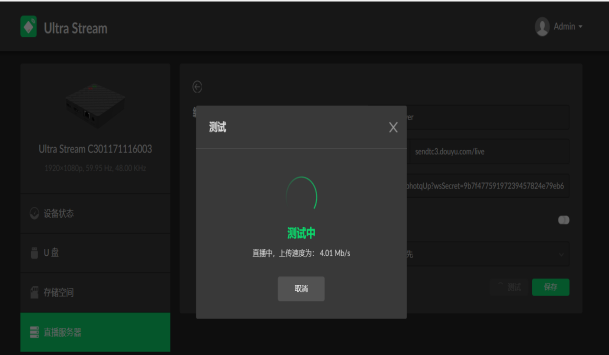
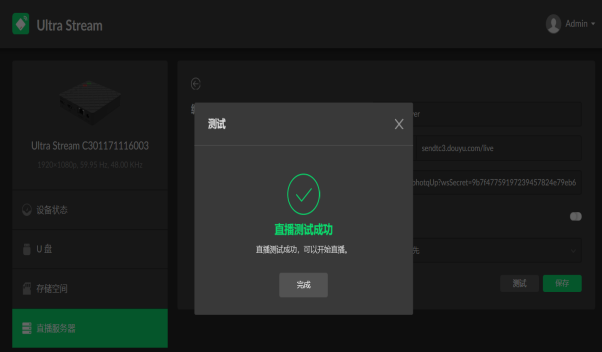
(2)使用直播锁定和低延迟模式
点击“通用设置”,在“直播”栏中打开“直播锁定”开关,可有效防止直播因误操作而中断;打开“低延迟”开关,实现低延迟的直播效果。

(3)选择合适的直播码率
点击“编码参数”,在“自定义主编码流”或“自定义次编码流”栏中设置“输出”,可根据实际直播硬件设施和网络环境,选择合适的直播分辨率、帧率和码率,以保证直播稳定流畅。
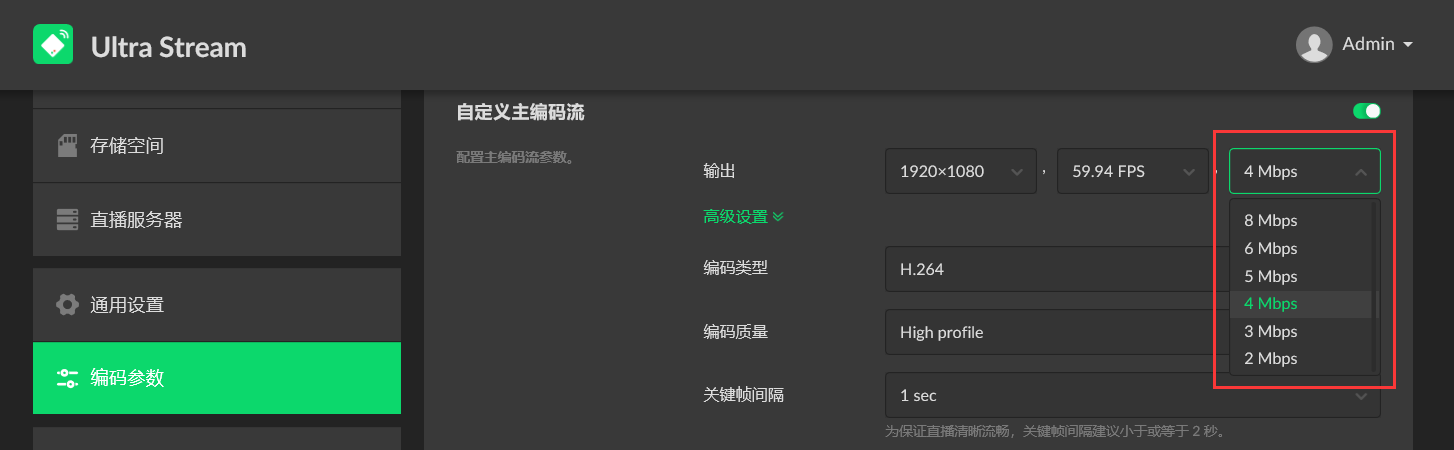
在“自定义主编码流”或“自定义次编码流”栏中设置“关键帧间隔”,为保证直播清晰流畅,关键帧间隔建议选择1秒或2秒。
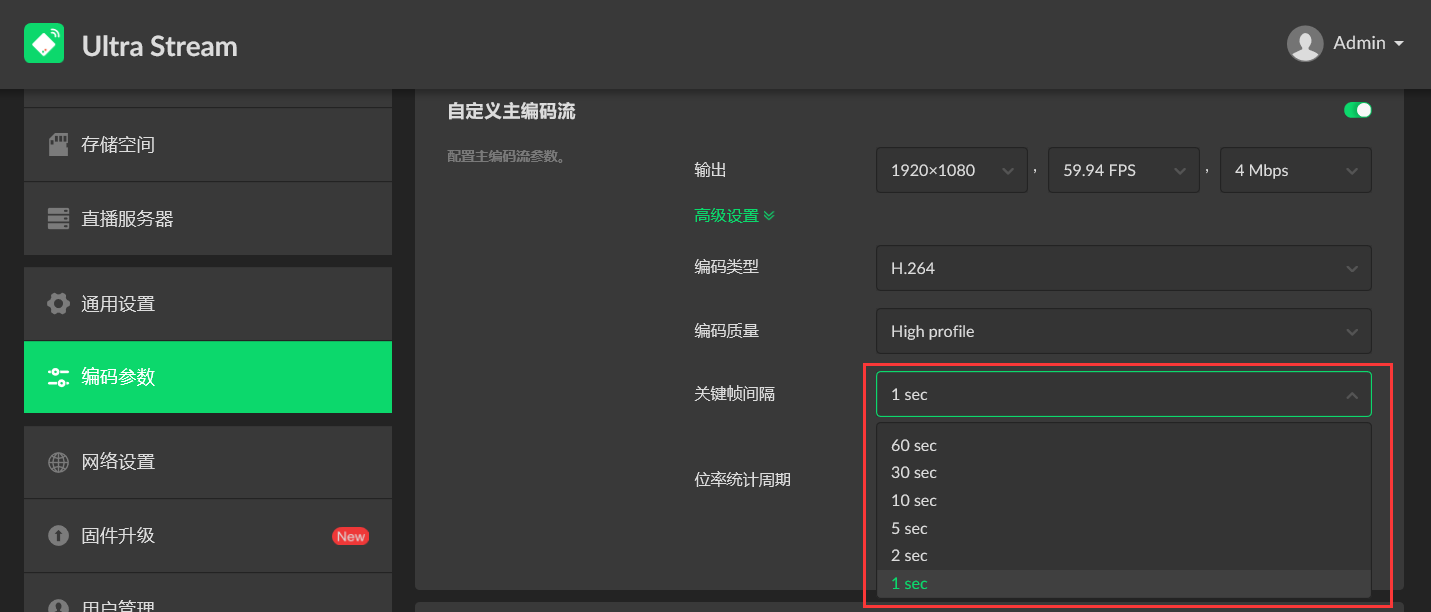
(4)选择合适的无线网络信道
当Ultra Stream系列编码盒选择无线网络连接方式时,如果附近有多个无线路由器采用相同或重叠的信道,那么就会形成信道竞争关系,相互影响无线链路质量。
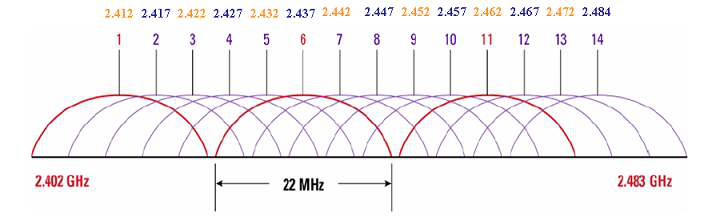
登录无线路由器设置页面,在相关Wi-Fi设置中选择合适的无线路由器信道,为了有效避免信道重叠造成的相互干扰,相近多个无线路由器应选择互不重叠的信道工作,如(1、6、11),(1、7、13)等。
